Ce înseamnă când mesajele devin verde pe iPhone
Miscellanea / / April 06, 2023
Apple integrează serviciul iMessage cu aplicația implicită Messages pe iPhone. Este un serviciu de mesagerie instant (IM) disponibil pe iPhone, iPad și Mac. Apple diferențiază mesajele text normale de iMessage prin culoarea bulelor de chat. Aplicația afișează texte iMessage într-un balon albastru și texte normale care merg ca SMS în balon verde. Mesajele care devin verde depind și de alți factori. Iată motivele pentru care mesajele dvs. text devin verde pe iPhone.

Uneori, este posibil să vedeți mesajele dvs. text către un alt iPhone schimbându-se în verde. Indică faptul că mesajul a fost trimis ca SMS/MMS în loc de iMessage. Puteți observa chiar și bule albastre și verzi într-o singură conversație. Asta poate fi confuz uneori. Să discutăm câteva scenarii în care mesajele devin verde pe un iPhone.
1. iMessage este în jos
Dacă serviciul iMessage este oprit, aplicația implicită Messages trimite textul ca SMS normal. Chiar dacă destinatarul are un iPhone, mesajul va fi trimis într-un balon verde în loc de un albastru. Puteți vizita
Starea sistemului Apple site-ul web și verificați starea iMessage. Dacă observați un indicator portocaliu sau galben lângă iMessage, acesta se confruntă cu o întrerupere. Odată ce Apple rezolvă problemele de pe partea serverului, încercați să trimiteți mesaje ca iMessage într-un balon albastru. De asemenea, puteți vizita Downdetector pentru a confirma întreruperea iMessage.
2. Destinatarul a schimbat telefonul
Serviciul iMessage este disponibil numai pe gama de hardware Apple, inclusiv iPhone, iPad și Mac. Dacă destinatarul și-a schimbat telefonul principal pe Android, mesajele devin verde pe iPhone.
Pentru astfel de conversații, fiecare mesaj va conta drept mesaj SMS/MMS. Ar trebui să fiți atenți dacă aveți SMS-uri limitate în planul de operator. Ar trebui să utilizați o altă aplicație IM, cum ar fi WhatsApp, Telegram sau Signal, pentru a rămâne în contact cu persoana respectivă.
3. Aveți probleme de conectare la rețea
iMessage funcționează pe internet. Este nevoie de o conexiune activă la internet pentru a trimite mesaje. Dacă iPhone-ul tău are probleme de conectare la rețea, aplicația Mesaje va trimite textul ca un mesaj normal. Veți vedea bule verzi în loc de albastre pentru astfel de mesaje. Puteți încerca să deschideți o pagină web pentru a confirma problemele de internet pe iPhone. De asemenea, puteți reseta conexiunea la rețea folosind trucul modului Avion. Parcurgeți pașii de mai jos.
Pasul 1: Glisați în jos din colțul din dreapta sus pentru a deschide Centrul de control.
Pasul 2: Activați modul Avion și dezactivați-l după un minut sau două.
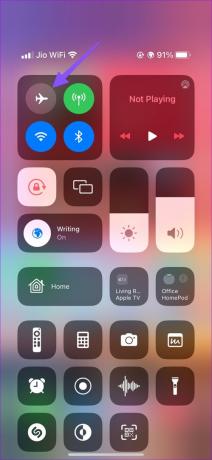
După ce aveți o conexiune la internet funcțională, deschideți aplicația Mesaje și trimiteți text pentru a le vedea apar în bule albastre.
4. Telefonul destinatarului nu este conectat la internet
Dacă iPhone-ul destinatarului nu este conectat la internet, aplicația Mesaje va trimite textul într-un balon verde. Veți observa „Trimis ca mesaj text” sub astfel de texte. Când persoana își conectează iPhone-ul la internet, puteți trimite mesaje noi, iar bulele vor deveni albastre și vor apărea ca „iMessage”.
Puteți verifica captura de ecran de mai jos pentru referință. Veți vedea mesaje atât în verde, cât și în albastru, arătând alerta „Trimis ca mesaj text” și „iMessage”.
5. Ai dezactivat iMessage
În timp ce iMessage este popular în SUA și Canada, majoritatea utilizatorilor de iPhone preferă pur și simplu o soluție multiplatformă precum WhatsApp sau Telegram pentru a rămâne în contact cu prietenii și familia. Dacă vă numărați printre ei, este posibil să fi dezactivat funcția iMessage de pe iPhone. În acest caz, aplicația Mesaje trimite textul numai în bule verzi. Puteți urma pașii de mai jos pentru a activa iMessage pe iPhone.
Pasul 1: Deschide Setări pe iPhone.

Pasul 2: Derulați la Mesaje.
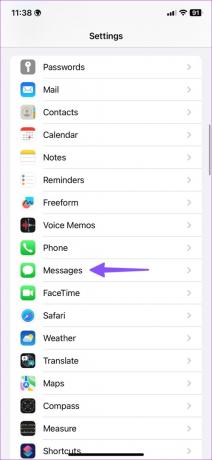
Pasul 3: Activați comutatorul iMessage din următorul meniu.
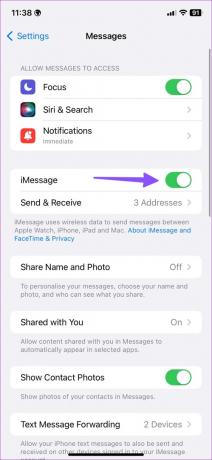
De asemenea, ar trebui să efectuați pașii de mai sus atunci când toate mesajele sunt verzi pe iPhone.
6. Ați activat Trimiterea ca SMS
Când iMessage nu este disponibil, aplicația Mesaje trimite text ca SMS normal. Dacă aveți un plan de operator cu SMS-uri limitate, furnizorul de rețea poate aplica tarife de mesagerie. Puteți dezactiva un astfel de comportament din Setările iPhone și puteți trimite mesaje numai în bule albastre (ca iMessage).
Pasul 1: Mergeți la Mesaje din Setările iPhone (consultați pașii de mai sus).
Pasul 2: Dezactivați comutatorul „Trimite ca SMS”.
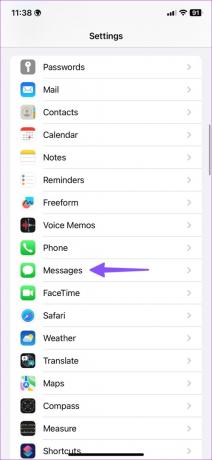

Verde vs. Blue Chat Bubbles pe iPhone
În timp ce Apple evită în mod activ RCS (servicii de comunicare bogate) Google, întregul blue vs. bulele verzi pot deruta noii utilizatori de iPhone. Vă sfătuim să rămâneți la iMessage ori de câte ori este posibil pentru a vorbi cu prietenii și contactele. Oferă mai multe funcții, criptare end-to-end și suplimente mai bune pentru a vă condimenta conversațiile. Cu ce aplicație folosești pentru a conversa pe iPhone?
Ultima actualizare pe 23 ianuarie 2023
Articolul de mai sus poate conține link-uri afiliate care ajută la sprijinirea Guiding Tech. Cu toate acestea, nu afectează integritatea noastră editorială. Conținutul rămâne imparțial și autentic.
Compus de
Parth Shah
Parth a lucrat anterior la EOTO.tech acoperind știri tehnice. În prezent, lucrează independent la Guiding Tech, scrie despre compararea aplicațiilor, tutoriale, sfaturi și trucuri pentru software și se scufundă adânc în platformele iOS, Android, macOS și Windows.



